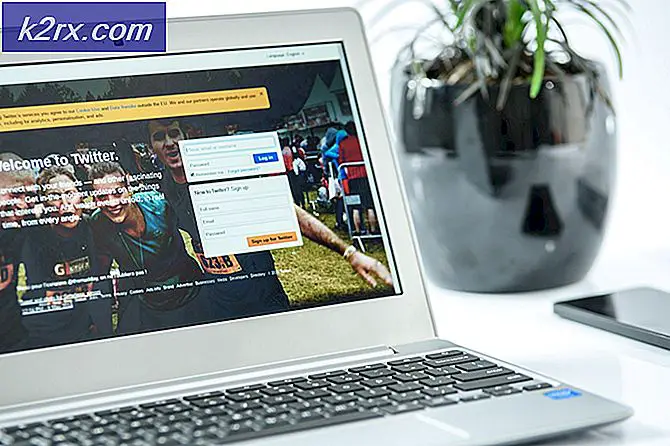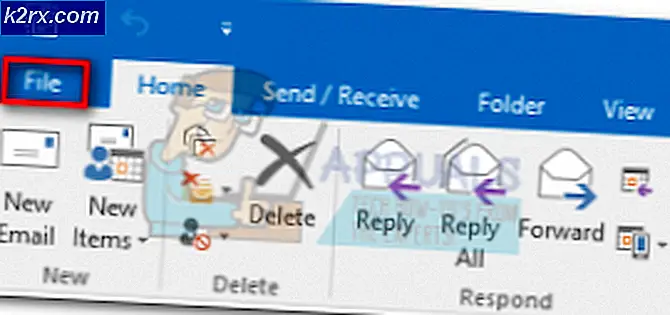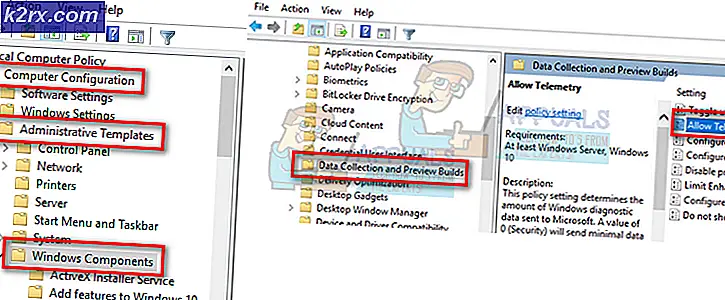Android'de Arka Planda Youtube Videoları Nasıl Oynanır?
Youtube, şüphesiz, bugün akıllı telefonlar için en çok kullanılan uygulamalardan biridir. Bu harika uygulama ile favori kanallarımızdan videoları izlemekten ve müzik dinlemekten zevk alıyoruz. Ancak, örneğin, örneğin, mesajlaşma gibi akıllı telefonunuzdaki diğer şeyleri yaparken arka planda en sevdiğiniz Youtube içeriğini oynatmak istediğinize bahse girerim. Ya da belki daha doğru, iyi bir müzik çalmak ve seyahat ederken cihazınızı kilitlemek istersiniz.
Peki, Youtube uygulaması buna izin vermiyor, ancak bu sorunu sizin için çözmenin kolay bir yolunu bulamadıysam bu makaleyi yazmam. Ve en iyi şey, çalışmasını sağlamak için cihazınızı rootlamanıza gerek olmamasıdır. Eğer ilgileniyorsanız, burada Android cihazlar için arka planda Youtube videoları oynamanın en kolay yolunu öğrenebilirsiniz.
Firefox Tarayıcısını İndirin
Yapmanız gereken ilk şey, bu işlemi yapmak için, arka planda çalışırken ses ve video çalabilen bir uygulama bulmaktır. Bu amaçla Firefox Tarayıcısını kullanacağız.
Google Play Store'da ücretsiz olarak bulabileceğiniz Android için basit bir tarayıcıdır. Firefox Browser, muhtemelen duymuş olduğunuz Mac ve PC için popüler Mozilla Firefox tarayıcısının Android sürümüdür. Arka planda Youtube içeriğini oynatmak için bu uygulamaya ihtiyacınız olacak, bu yüzden Play Store'a gidin ve arama yapın veya indirme bağlantısını Firefox Tarayıcısına tıklayın.
Videoları Oynat
Firefox Tarayıcısını yüklediğinizde, aşağıdaki adımları uygulayabilirsiniz.
PRO TIP: Sorun bilgisayarınız veya dizüstü bilgisayar / dizüstü bilgisayar ile yapılmışsa, depoları tarayabilen ve bozuk ve eksik dosyaları değiştirebilen Reimage Plus Yazılımı'nı kullanmayı denemeniz gerekir. Bu, çoğu durumda, sorunun sistem bozulmasından kaynaklandığı yerlerde çalışır. Reimage Plus'ı tıklayarak buraya tıklayarak indirebilirsiniz.- Youtube uygulamasını açın ve arka planda oynatmak istediğiniz içeriği arayın.
- Ardından, paylaş düğmesine tıklayın ve sunulan seçenekler arasından Firefox'a Ekle'yi seçin. Bu adımı manuel olarak, Bağlantıyı Kopyala seçeneğini ve Firefox Tarayıcısında URL'yi yapıştırarak da yapabilirsiniz.
- Artık, Firefox Tarayıcınızda Youtube web sitesini açtınız. Sağ üst köşedeki 3 nokta menüsünü tıklayın ve açılır menüden Masaüstü site iste seçeneğini belirleyin. Siteniz yenilenecek ve hemen videoyu oynatmaya başlayacaktır. Tarayıcınızı arka plana yerleştirdiğinizde videonuzun devam etmesini istiyorsanız, bu seçeneği belirlemeniz gerektiğini unutmayın.
- Ev düğmesine basmak ve test etmek için çekinmeyin. Ekranı kilitleyebilir veya uygulamayı en aza indirebilir ve oynatma devam edecektir.
Bunun nedeni, sitenin masaüstü sürümünü, Youtube uygulamasını kullanmak yerine Firefox Tarayıcısında oynamanızdır. Bu, oynatmanın durmasını engeller ve arka planda en sevdiğiniz şarkılarla tüm oynatma listelerini çalabilirsiniz. Önerilen tüm videoları sürekli oynatmak istemiyorsanız Otomatik Oynatma düğmesini devre dışı bırakmayı unutmayın.
Bu basit hile ile 5 dakikadan kısa bir süre içinde cihazınız arka planda en sevdiğiniz Youtube videolarını oynatmaya hazır olacak. Bizimle bir şeyler paylaşmak istiyorsanız, bunu denemekte çekinmeyin ve şüphe etmeyin.
PRO TIP: Sorun bilgisayarınız veya dizüstü bilgisayar / dizüstü bilgisayar ile yapılmışsa, depoları tarayabilen ve bozuk ve eksik dosyaları değiştirebilen Reimage Plus Yazılımı'nı kullanmayı denemeniz gerekir. Bu, çoğu durumda, sorunun sistem bozulmasından kaynaklandığı yerlerde çalışır. Reimage Plus'ı tıklayarak buraya tıklayarak indirebilirsiniz.